小白重装游戏版windows7系统教程,小白游戏版windows7系统是为游戏玩家量身打造游戏版windows系统之一,让大家玩游戏更加畅快淋漓。那么如何重装游戏版windows7系统呢?下面就给大家演示下小白重装游戏版windows7系统步骤。
工具/原料:
系统版本:windows7系统
品牌型号:华硕
小白重装游戏版windows7系统教程
1、我们下载一个小白软件,然后选择了安装win7系统。
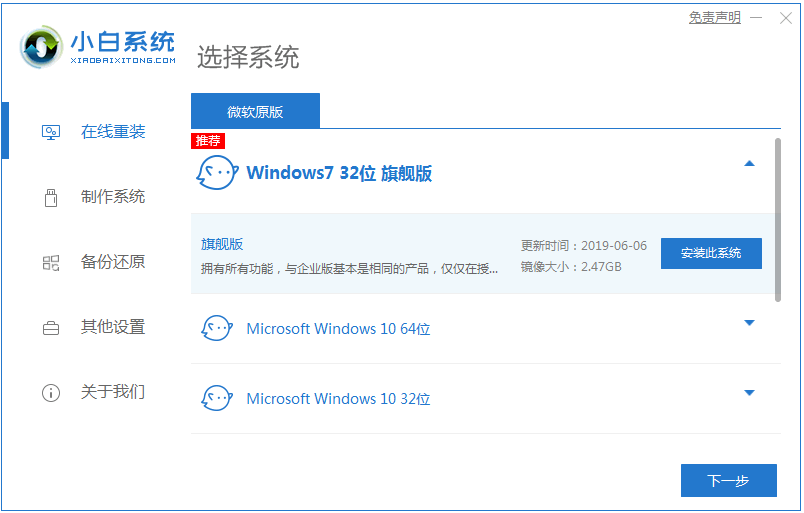
2、在下载界面,下载速度取决于您的网络您只需要耐心等待即可。
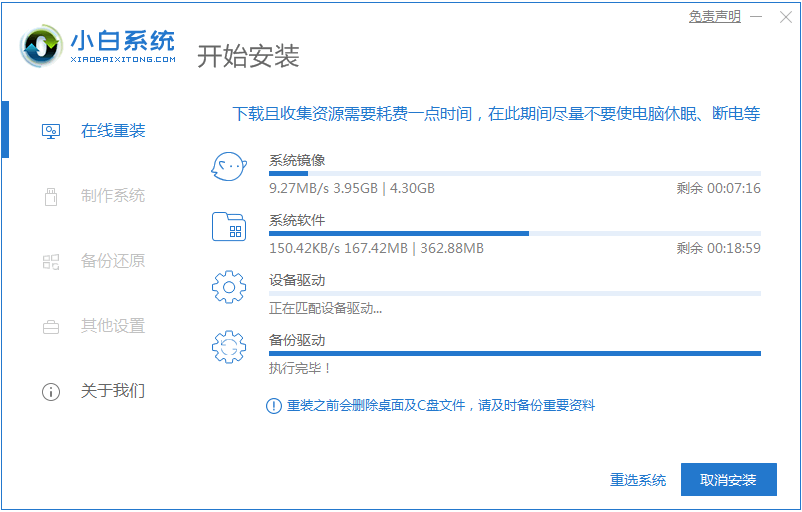
3、软件下载完成后会自动部署,完成后会提示选择立即重启。
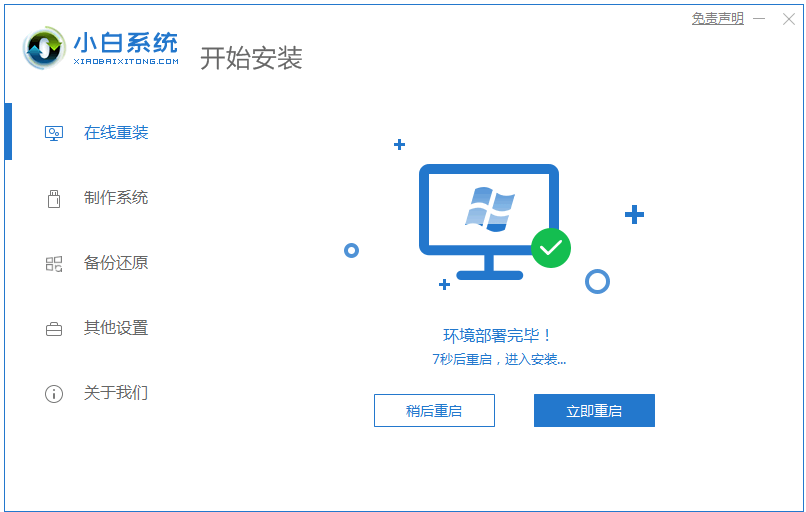
4、重启电脑后,在启动菜单中我们选择第二个 XiaoBai -MSDN Online Install Mode 菜单,按回车进。

5、进入 PE 系统后点击小白装机工具继续安装系统,只需要耐心等候。
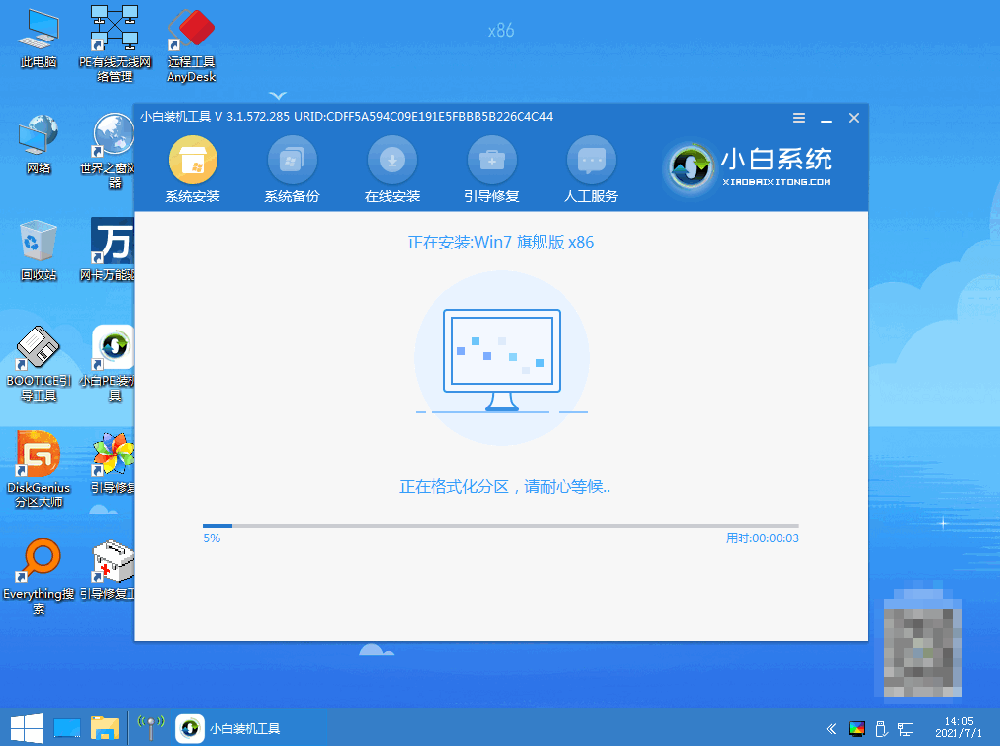
6、在提示修复引导中默认情况下选择 C 盘修复。
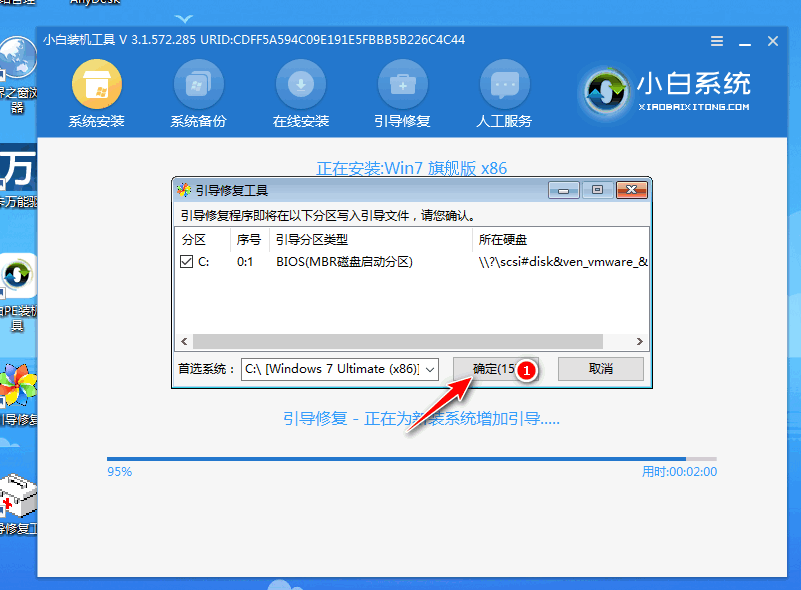
7、安装完成后正常重启电脑即可。
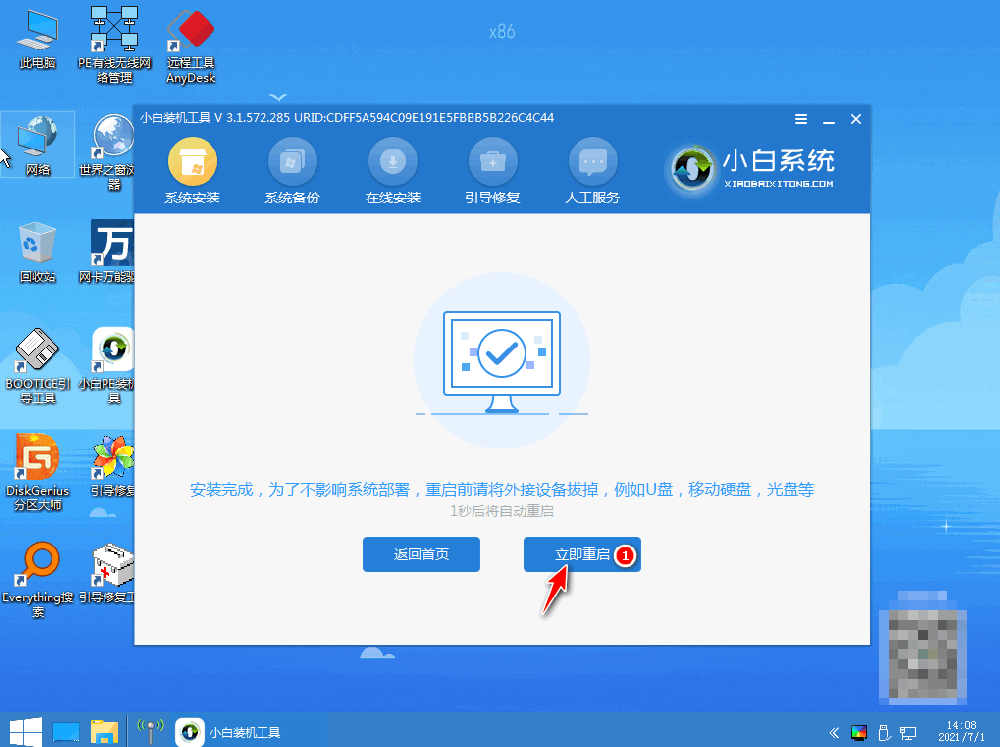
8、重启电脑后在启动菜单中选择 Windows 7 系统进系统。
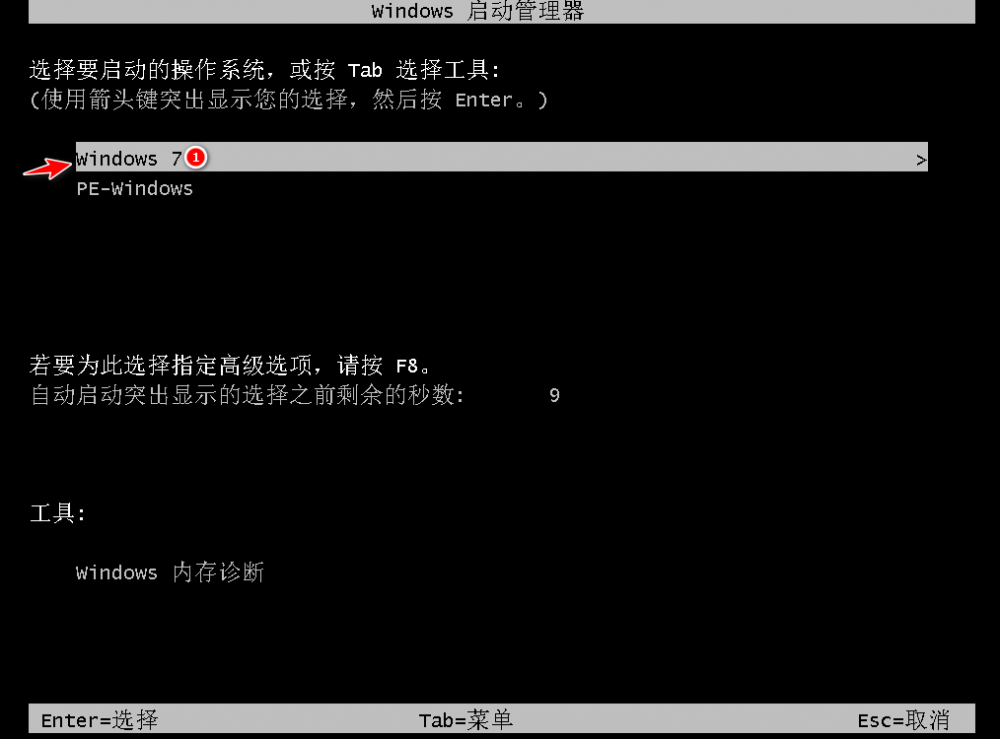
9、安装完成后就可以直接进电脑桌面啦。















